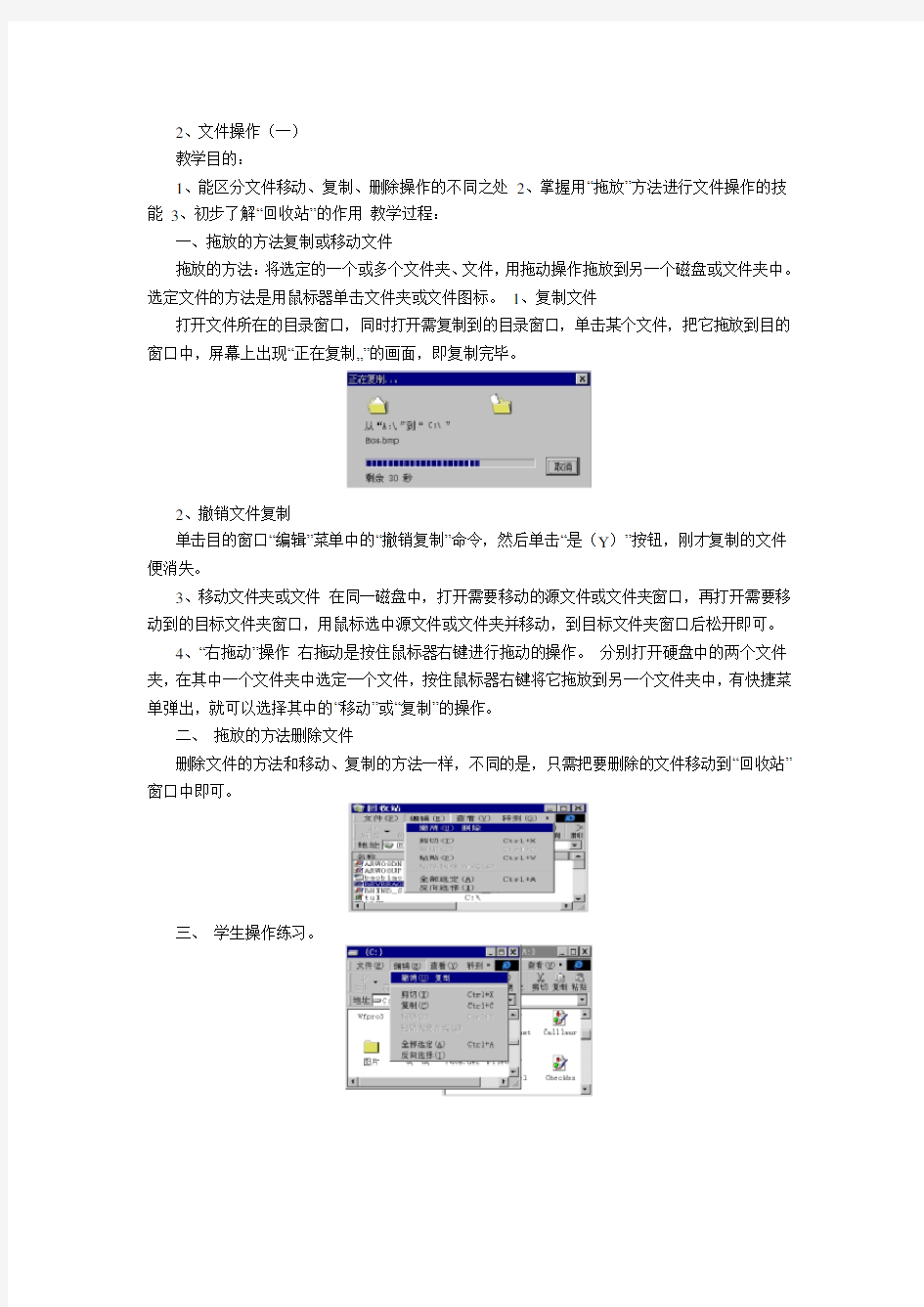
2、文件操作(一)
教学目的:
1、能区分文件移动、复制、删除操作的不同之处
2、掌握用“拖放”方法进行文件操作的技能
3、初步了解“回收站”的作用教学过程:
一、拖放的方法复制或移动文件
拖放的方法:将选定的一个或多个文件夹、文件,用拖动操作拖放到另一个磁盘或文件夹中。选定文件的方法是用鼠标器单击文件夹或文件图标。1、复制文件
打开文件所在的目录窗口,同时打开需复制到的目录窗口,单击某个文件,把它拖放到目的窗口中,屏幕上出现“正在复制…”的画面,即复制完毕。
2、撤销文件复制
单击目的窗口“编辑”菜单中的“撤销复制”命令,然后单击“是(
Y)”按钮,刚才复制的文件便消失。
3、移动文件夹或文件在同一磁盘中,打开需要移动的源文件或文件夹窗口,再打开需要移动到的目标文件夹窗口,用鼠标选中源文件或文件夹并移动,到目标文件夹窗口后松开即可。
4、“右拖动”操作右拖动是按住鼠标器右键进行拖动的操作。分别打开硬盘中的两个文件夹,在其中一个文件夹中选定一个文件,按住鼠标器右键将它拖放到另一个文件夹中,有快捷菜单弹出,就可以选择其中的“移动”或“复制”的操作。
二、拖放的方法删除文件
删除文件的方法和移动、复制的方法一样,不同的是,只需把要删除的文件移动到“回收站”窗口中即可。
三、学生操作练习。
项目二使用Windows 7 操作系统为了使计算机系统的所有资源能协调一致地工作,必须要有一个软件来进行统一管理和调度,这种软件就是操作系统。Windows 7是美国Microsoft公司推出的新一代操作系统平台它继承了Windows XP的实用与Windows Vista的华丽,同时进行了一次大的升华。 本项目从基本概念、基本操作、文件管理、个性化设置和应用维护工具等几个方面介绍Windows 7系统的使用和操作方法。 任务一使用Windows 7操作系统 一、任务描述 对于刚刚购买电脑的初学者,首先需要学习操作系统的基本使用方法。本任务将展示在Windows 7操作系统,从启动操作系统、初步应用操作系统到最后退出系统的全过程。二、任务分析 要使用电脑并能初步应用,首先要学会操作系统的启动和关闭,并且有一定的顺序;要认识桌面图标和任务栏,了解Windows 7窗口的构成,学会窗口的多种操作方法;学会使用鼠标,了解不同鼠标样式代表的不同状态。 三、相关知识点 1.启动Windows 7 Windows 7的基本启动过程。 2.认识Windows 7的桌面 ⑴认识桌面图标 进入Windows 7系统后,整个屏幕显示如图2-1-1所示的桌面。与其它版本的Windows 类似,用户通常可以把一些常用的应用程序图标放置在桌面上,便于使用。 桌面图标是由一个形象的小图标和说明文字组成,图标作为它的标识,文字则表示它的名称或者功能。常用的图标有以下几个: ①“计算机”图标 “计算机”图标是计算机中所有资源的代表,双击图标就可以打开“计算机”窗口,可看到本计算机的所有硬件和软件资源信息。 ②“Administrator”图标 “Administrator”文件夹主要用来存放用户常规使用的文件信息。 ③“回收站”图标 这是Windows系统的“垃圾箱”。回收站是计算机硬盘中的一块特定区域,可以存放暂时被删除的文件或文件夹,若想恢复被删除的信息,可以再次把它们从“回收站”中捡回(还原)。但是,当文件或文件夹在回收站中被删除后,就不能再恢复了。 ④“网络”图标 通过它可以查看连入本地网络(邻近)的计算机,在条件允许的情况下,可以通过网上邻居连入本地网络中的其它计算机,从而达到资源互访的目的。 ⑤“Internet Explorer”图标 这是Windows系统中的浏览器,通过它用户可以方便地进入Internet浏览网页。
《PS教案》 2015-2016 学年第 1 学期 班级环艺153/151 课程 Photoshop 任课教师 xxx
授课章节:第一章第一节 授课教师:xxx 一、教学目标: (一)专业知识 1、了解Photoshop的应用领域 2、了解Photoshop的工作界面 3、了解Photoshop软件的启动与退出 (二)专业技能 1、掌握Photoshop的工作界面划分,熟练界面的操作 2、熟练操作Photoshop软件的启动与退出 二、重点难点: 重点:Photoshop的界面划分 难点:Photoshop的启动与退出操作 三、授课方法: 讲授法、演示法、上机辅导法 四、教学设计思路: 1、通过PPT课件讲授本节知识点和技能。 2、教师演示实例。 3、让学生自己上机实操制作其他实例。 第一章Photoshop的基础知识 第一节初识Photoshop 一、Photoshop简介: Photoshop是Adobe公司于1990年推出的集图像扫描、编辑修改、图像制作、广告创意、图像输入与输出于一体的图形图像处理软件,被广泛应用于平面设计、数码照片处理、网页设计、数字绘画、三维设计等多个领域。 二、Photoshop的安装与卸载 三、Photoshop的启动与退出 Photoshop的启动 1、【开始】→【程序】→Photoshop
2、直接双击桌面上的Adobe Photoshop的图标。 Photoshop的退出 1、【文件】→【退出】 2、直接单击窗口右上角的【×】 四、Photoshop界面的组成 1、菜单栏 Photoshop的绝大部分操作以及常用的一些快捷键都可以在菜单栏里找到。 2、标题栏 打开一个文件以后,Photoshop会自动创建一个标题栏,在标题栏中会显示该文件的名称、格式、窗口绽放比例以及颜色模式等信息。 3、文档窗口 是显示打开图像的地方。 4、工具箱 包含各种常用的工具,单击工具按钮就可以执行相应的功能。 ※按住Shift + 工具快捷键可以在共用一个快捷键的多个工具之间进行切换。 5、选项栏 列出所选工具的一些详细设置 6、状态栏 位于工作界面的最底部,可以显示当前文档的大小、文档尺寸、当前工具和窗口缩放比例等信息。 7、浮动控制面板 浮动面板有很多个,用于配合图象编辑及功能设置。 ※F5画笔F6颜色面板F7图层面板F8信息面板F9动作面板 Tab键可以隐藏与显示工具箱、工具选项栏和浮动面板。Shift + Tab键只隐藏浮动面板。
《计算机操作系统》 教案 备课教师:晁妍职称:助教 教学班级计科专业 09级本科2班 时间: 2011年 9月已教轮数: 1 计算机与信息学院 2011-2012学年度第一学期
课程教学目的及教学要求: 本课程是计算机科学与技术专业的主要专业基础课和主干课。本课程的学习目的在于使学生掌握操作系统的基本概念、基本原理、设计方法和实现技术,具有初步分析实际操作系统的能力,为其今后在相关领域开展工作打下坚实的基础。 教材: 《计算机操作系统》(第三版)汤小丹等 推荐参考书: [1] 《计算机操作系统》(第二版)汤子瀛等西安电子科技大学出版社 [2]《计算机操作系统教程》张尧学史美林清华大学出版社 [3]《UNIX教程》(第2版)(美)Syed Mansoor Sarwar Robert Koretsky 张玉洁孟祥武译机械工业出版社 [4]《计算机操作系统.学习指导与题解》梁红兵、汤小丹西安电子科技大学出版社 [5]《操作系统实验指导—基于linux内核》徐虹编清华大学出版社
第1、2讲(周次:第2周) (注:线右侧写教学方法、实验演示、新增补内容、重要标注、时间分配等) 教学章节: 1.1 操作系统的目标和作用(简略) 1.2 操作系统的发展过程(每种OS的不足与各自特点) 教学目的及要求: 目的:是使学生建立起 OS的基本概念。 要求:了解OS的引入和发展;理解多道程序设计技术; 重点、难点:(注:重点和难点如果一致,则写在一起,若不同则应分开写):OS引入和发展、OS的基本特征和功能。 教学内容:板书设计见PPT。(注:内容每节课1-2页为宜) 复习引入: 首先说明对课程的成绩如何评定,提出学习要求,以及教材的使用并推荐参考教 材。然后介绍本课程的特点、性质和目的,以及如何学习,最后对本课程内容以及 课时分配做简单的介绍。 新课讲授: 操作系统在计算机系统中的地位:(结合课件中图加以说明,由此引出目标和作 用) 计算机系统由硬件和软件组成;操作系统在硬件基础上的第一层软件;是其他软件 和硬件之间的接口。 操作系统在计算机系统中占据着特别重要的地位,是计算机中最重要的系统软件, 是其他系统软件和应用软件运行的基础。 1.1 操作系统的目标和作用 1.1.1 操作系统的目标 方便性(用户的观点):提供良好的、一致的用户接口。无需了解许多有关硬件和系统 软件的细节。 有效性(系统管理人员的观点):合理地组织计算机的工作流程,管理和分配硬件、软 件资源,提高资源的利用率;提高系统的吞吐量。 可扩充性(开放的观点):操作系统必须能方便地开发、测试和引进新的系统功能,以 适应计算机硬件和体系结构的迅速发展以及应用不断扩大的要求。给计算机系统的 功能的扩展提供开放式的支撑平台。 开放性:可移植性和互操作性 其中有效性和方便性是设计OS时最重要的两个目标,设计现代OS的主要目标也是 对提高资源利用率和方便用户。 1.1.2 操作系统的作用 1. 从一般用户的观点来看,OS作为用户与计算机硬件系统之间的接口(桥梁) 用户并不直接与计算机硬件打交道,而是通过操作系统提供的命令、系统功能调 用以及图形化接口来使用计算机。 2. 从资源管理的观点来看,OS作为计算机系统资源的管理者(管家) 处理机的分配和控制,内存的分配和回收,I/O设备的分配和处理,文件的存取、共 享和保护工作都是由操作系统完成的。主要功能有:处理机管理、存储管理、设 备管理、文件管理 3. 从虚拟机的观点来看,OS用作扩充机器(实现了对计算机资源的抽象)(虚拟机 或扩充机) 硬件处在最底层,不附加任何软件的物理计算机 “裸机”. 操作系统是附加在裸机上的第一层,是对裸机的首次扩充,构成了一个比裸机更 强,使用更方便的“虚拟计算机”。 所有系统软件以及更上层的用户应用软件在操作系统虚拟机上运行,它们受操作系
PHOTOSHOP常用快捷键大全 一、文件 新建CTRL+N 打开CTRL+O 打开为ALT+CTRL+O 关闭CTRL+W 保存CTRL+S 另存为CTRL+SHIFT+S 另存为网页格式CTRL+ALT+S 打印设置CTRL+ALT+P 页面设置CTRL+SHIFT+P 打印CTRL+P 退出CTRL+Q 二、编辑 撤消CTRL+Z 向前一步CTRL+SHIFT+Z
向后一步CTRL+ALT+Z 退取CTRL+SHIFT+F 剪切CTRL+X 复制CTRL+C 合并复制CTRL+SHIFT+C 粘贴CTRL+V 原位粘贴CTRL+SHIFT+V 自由变换CTRL+T 再次变换CTRL+SHIFT+T 色彩设置CTRL+SHIFT+K 三、图象 调整→色阶CTRL+L 调整→自动色阶CTRL+SHIFT+L 调整→自动对比度CTRL+SHIFT+ALT+L 调整→曲线CTRL+M 调整→色彩平衡CTRL+B
调整→色相/饱和度CTRL+U 调整→去色CTRL+SHIFT+U 调整→反向CTRL+I 提取CTRL+ALT+X 液化CTRL+SHIFT+X 四、图层 新建图层CTRL+SHIFT+N 新建通过复制的图层CTRL+J 与前一图层编组CTRL+G 取消编组CTRL+SHIFT+G 合并图层CTRL+E 合并可见图层CTRL+SHIFT+E 五、选择 全选CTRL+A 取消选择CTRL+D 全部选择CTRL+SHIFT+D
反选CTRL+SHIFT+I 羽化CTRL+ALT+D 六、滤镜 上次滤镜操作CTRL+F 七、视图 校验颜色CTRL+Y 色域警告CTRL+SHIFT+Y 放大CTRL++ 缩小CTRL+- 满画布显示CTRL+0 实际像素CTRL+ALT+0 显示附加CTRL+H 显示网格CTRL+ALT+' 显示标尺CTRL+R 启用对齐CTRL+; 琐定参考线CTRL+ALT+;
操作系统第四章作业 讲解
1、“整体对换从逻辑上也扩充了内存,因此也实现了虚拟存储器的功能”这种说法是否正确?请说明理由。 答:上述说明法是错误的。整体对换将内存中暂时不用的某个程序及其数据换出至外存,腾出足够的内存空间以装入在外存中的、具备运行条件的进程所对应的程序和数据。虚拟存储器是指仅把作业的一部分装入内存便可运行作业的存储器系统,是指具有请求调入功能和置换功能,能从逻辑上对内存容量进行扩充的一种存储器系统,它的实现必须建立在离散分配的基础上。虽然整体对换和虚拟存储器均能从逻辑上扩充内存空间,但整体对换不具备离散性。实际上,在具有整体对换功能的系统中,进程的大小仍受到实际内存容量的限制。 2、某系统采用页式存储管理策略,拥有逻辑空间32页,每页为2KB,拥有物 理空间1MB。1)写出逻辑地址的格式。 2)若不考虑访问权限等,进程的页表有多少项?每项至少有多少位? 3)如果物理空间减少一半,页表结构应相应作怎样的改变? 答:1)该系统拥有逻辑空间32页,故逻辑地址中页号必须用5位来描述,而每页为2KB,因此,页内地址必须用11位来描述。这样,可得到它的逻辑地址格式如下: 2)每个进程最多有32个页面,因此,进程的页表项最多为32项;若不考虑访问权限等,则页表项中只需给出页所对应的物理块号。1MB的物理空间可分成29个内存块,故每个页表项至少有9位。
3)如果物理空间减少一半,则页表中项表项数仍不变,但每项的长度可减少1位。 3、已知某系统页面长4KB,每个页表项为4B,采用多层分页策略映射64位的 用户地址空间。若限定最高层页表只占1页,则它可采用几层分页策略?答:方法一:由题意可知,该系统的用户地址空间为264B,而页的大小为4KB,故作业最多可有264/212(即252)个页,其页表的大小则为252*4(即254)B。因此,又可将页表分成242个页表页,并为它建立两级页表,两级页表的大小为244B。依次类推,可知道它的3、4、5、6级页表的长度分别是234B、224B、214B、24B,故必须采取6层分页策略。 方法二:页面大小为4KB=212B,页表项4B=22B,因此一个页面可以存放 212/22=210个面表项,因此分层数=INT[64/10]=6层 4、对于表所示的段表,请将逻辑地址(0,137)、(1,4000)、(2, 3600)、(5,230)转换成物理地址。 段表 答:[0,137]:50KB+137=51337; [1,4000]:段内地址越界; [2,3600]:70KB+3600=75280; [5,230]:段号越界。
PS抠图方法 一、魔术棒法——最直观的方法 适用范围:图像和背景色色差明显,背景色单一,图像边界清晰。 方法意图:通过删除背景色来获取图像。 方法缺陷:对散乱的毛发没有用。 使用方法:1、点击“魔术棒”工具; 2、在“魔术棒”工具条中,在“连续”项前打勾; 3、“容差”值填入“20”。(值可以看之后的效果好坏进行调节); 4、用魔术棒点背景色,会出现虚框围住背景色; 5、如果对虚框的范围不满意,可以先按CTRL+D取消虚框,再对上一步的“容差”值进行调节; 6、如果对虚框范围满意,按键盘上的DELE键,删除背景色,
就得到了单一的图像。 二、色彩范围法——快速 适用范围:图像和背景色色差明显,背景色单一,图像中无背景色。 方法意图:通过背景色来抠图。 方法缺陷:对图像中带有背景色的不适用。 使用方法:1、颜色吸管拾取背景色; 2、点击菜单中“选择”功能里的“色彩范围”功能; 3、在“反相”项前打勾,确定后就选中图像了。 三、磁性索套法——方便、精确、快速和我常用的方法 适用范围:图像边界清晰。 方法意图:磁性索套会自动识别图像边界,并自动黏附在图像边
界上。 方法缺陷:边界模糊处需仔细放置边界点。 使用方法:1、右击“索套”工具,选中“磁性索套”工具; 2、用“磁性索套”工具,沿着图像边界放置边界点,两点之间会自动产生一条线,并黏附在图像边界上。 3、边界模糊处需仔细放置边界点。 4、索套闭合后,抠图就完成了。 四、(索套)羽化法——粗加工 适用范围:粗略的抠图。 方法意图:粗略抠图,不求精确。 方法缺陷:图像边界不精确。 使用方法:1、点击“索套”工具;
教学过程及内容一、导入 Windows操作系统一款由美国微软公司开发的窗口化操作系统。它采用了GUI图形化操作模式,比以前的指令操作系统(如DOS)更为人性化。 随着计算机硬件和软件系统的不断升级,微软公司的Windows 操作系统也在不断更新和改进,从16位、32位到64位,从最初的Windows 到现在的Windows7、Windows8等,各种版本不断更新。 2009年10月微软公司正式发布 Windows 7,作为Windows XP、Windows Vista 的后继者,Windows 7 是微软公司开发的新一代具有革命性变化的操作系统。它具有更绚丽的界面、更快捷的操作、更强大功能、更稳定的系统等优点。通过这个项目的学习,可以帮助大家熟练掌握windows7操作系统的基本操作。 二、教学内容 (一)Windows 7操作系统概述 1、Windows 7版本 (1)Windows 7 Starter(初级版) (2)Windows 7 Home Basic(家庭基础版) (3)Windows 7 Home Premium(家庭高级版) (4)Windows 7 Professional(专业版) (5)Windows 7 Enterprise(企业版) (6)Windows 7 Ultimate(旗舰版) 2、Windows 7特点 (1)更简便易用 系统做了许多方便用户的设计,用户体验更直观高级。 (2)更快速流畅 大幅缩减了系统启动时间,加快了操作响应。 (3)更华丽且更节能 视觉效果更佳,资源消耗更低。 (4)更安全可靠 系统改进了安全和功能合法性,优化了安全控制策略。 (5)更好的连接访问
?Photoshop基本快捷键 (2) 十大最常用快捷键: (2) 七个色彩校正快捷键: (3) 八个图像编辑快捷键: (3) 三个界面快捷键: (4) ? PHOTOSHOP快捷键大全 (4) ? Photoshop快捷键完整篇 (11) ?未公开的PHOTOSHOP快捷键 (16) 密技1:快捷键真快! (16) 秘技2:Shift,Ctr,Alt联袂主演! (17) ?轻松快捷Photoshop中的快捷键技巧详解 (19) ? Photoshop快捷键之前6强 (22) ? Photoshop常用快捷键大放送 (23) ? Photoshop二级快捷键 (27) 知识篇: (27) [窗口主菜单] (28) [子菜单详细操作] (29) [文件] (29) [编辑] (29) [图像] (31) [图层] (32) [选择] (36) [窗口] (38) [使用频率较高的二级快捷键] (39) [文件][自动][批处理] (39) [编辑] (39) [图像] (39) [图层] (40) [选择] (43) [滤镜] (43) [窗口菜单] (44) ? Photoshop常用快捷键一览 (45) 1
?Photoshop基本快捷键十大最常用快捷键: 2
七个色彩校正快捷键: 八个图像编辑快捷键: 3
三个界面快捷键: ?PHOTOSHOP快捷键大全 取消当前命令:Esc; 工具选项板:Enter; 选项板调整:Shift+Tab; 退出系统:Ctrl+Q; 获取帮助:F1; 剪切选择区:F2 / Ctrl+X; 拷贝选择区:F3 / Ctrl+C; 粘贴选择区:F4 / Ctrl+V; 显示或关闭画笔选项板:F5; 显示或关闭颜色选项板:F6; 显示或关闭图层选项板:F7; 显示或关闭信息选项板:F8; 显示或关闭动作选项板:F9; 显示或关闭选项板、状态栏和工具箱:Tab; 全选:Ctrl+A; 反选:Shift+Ctrl+I; 取消选择区:Ctrl+D; 选择区域移动:方向键; 将图层转换为选择区:Ctrl+单击工作图层; 选择区域以10个像素为单位移动:Shift+方向键; 复制选择区域:Alt+方向键; 填充为前景色:Alt+Delete; 填充为背景色:Ctrl+Delete; 调整色阶工具:Ctrl+L; 调整色彩平衡:Ctrl+B; 调节色调/饱和度:Ctrl+U; 自由变形:Ctrl+T; 增大笔头大小:“中括号”; 减小笔头大小:“中括号”; 4
操作系统 课程名称(英文):Operating System 适用专业:信息管理与信息系统、电子商务、信息安全 课程性质:专业基础课,必修 学时:56学时,其中讲课:48学时,上机:8学时,实验:0学时 先修课程:C语言程序设计、数据结构、信息系统基础 一、本课程的地位、作用与任务 通过本课程的学习,使学生掌握现代操作系统的基本原理及设计技术,了解操作系统的运行环境及实现方法,并运用操作系统的理论和方法分析现有的操作系统。使学生在操作系统应用领域具有较强的分析问题和解决问题的能力,为将来系统研究和软件开发打下坚实的基础。 二、内容、学时及基本要求
三、说明 1.本大纲意在掌握了操作系统基本原理的基础上,加强对现代操作系统新技术和新方法的介绍,以使课程适应社会的需要。本课程课内实验8学时,并另开设操作系统课程设计1周。 2.课程的教学要求层次: 教学内容按熟练掌握、掌握、理解、了解几个层次要求。在教学过程中,应注意理论联系实际、注重与本专业的其他学科知识的衔接与配合。加强对学生分析问题和解决问题能力的培养。 3.本大纲的适用范围: 本大纲适用信息管理与信息系统、电子商务、信息安全专业的课程。 4.教学中应注意的问题: 该课程教学中应注意吸收新知识、新观念,尤其要密切注意操作系统发展的新动向。 5.教学方法: 该课程的教学方法应以讲授法为主,案例教学、研究讨论教学为辅。 6.考核方式:期末采取闭卷考试方式,期末考试成绩占总评成绩70%、平时成绩占总评成绩20%、实验成绩占总评成绩10%。 7.上机学时分配:本实验Linux环境下进行,皆在培养学生理论联系实际能力和操作
我给你ps里面的全部快捷键。photoshop快捷键大全【photoshop快捷键大全】普通快速操作: F1 -帮助 F2 -剪切 F3 -拷贝 F4-粘贴 F5-隐藏/显示画笔面板 F6-隐藏/显示颜色面板 F7-隐藏/显示图层面板 F8-隐藏/显示信息面板 F9-隐藏/显示动作面板 F12-恢复 Shift+f5-填充 Shift+f6-羽化 Shift+f7-选择→反选 ctrl+h-隐藏选定区域 ctrl+d-取消选定区域 ctrl+w-关闭文件 ctrl+Q-退出PHOTOSHOP Esc-取消操作工具栏操作 矩形、椭圆选框工具【M】 裁剪工具【C】 移动工具【V】 套索、多边形套索、磁性套索【L】 魔棒工具【W】 喷枪工具【J】 画笔工具【B】 像皮图章、图案图章【S】 历史记录画笔工具【Y】 像皮擦工具【E】 铅笔、直线工具【N】 模糊、锐化、涂抹工具【R】 减淡、加深、海棉工具【O】 钢笔、自由钢笔、磁性钢笔【P】 添加锚点工具【+】 删除锚点工具【-】 直接选取工具【A】 文字、文字蒙板、直排文字、直排文字蒙板【T】 度量工具【U】 直线渐变、径向渐变、对称渐变、角度渐变、菱形渐变【G】油漆桶工具【K】 吸管、颜色取样器【I】 抓手工具【H】 缩放工具【Z】
默认前景色和背景色【D】 切换前景色和背景色【X】 切换标准模式和快速蒙板模式【Q】 标准屏幕模式、带有菜单栏的全屏模式、全屏模式【F】 临时使用移动工具【Ctrl】 临时使用吸色工具【Alt】 临时使用抓手工具【空格】 打开工具选项面板【Enter】 快速输入工具选项(当前工具选项面板中至少有一个可调节数字) 【0】至【9】循环选择画笔【[】或【]】 选择第一个画笔【Shift】+【[】 选择最后一个画笔【Shift】+【]】 建立新渐变(在”渐变编辑器”中) 【Ctrl】+【N】文件操作 新建图形文件【Ctrl】+【N】 用默认设置创建新文件【Ctrl】+【Alt】+【N】 打开已有的图像【Ctrl】+【O】 打开为... 【Ctrl】+【Alt】+【O】 关闭当前图像【Ctrl】+【W】 保存当前图像【Ctrl】+【S】 另存为... 【Ctrl】+【Shift】+【S】 存储副本【Ctrl】+【Alt】+【S】 页面设置【Ctrl】+【Shift】+【P】 打印【Ctrl】+【P】 打开“预置”对话框【Ctrl】+【K】 显示最后一次显示的“预置”对话框【Alt】+【Ctrl】+【K】 设置“常规”选项(在预置对话框中) 【Ctrl】+【1】 设置“存储文件”(在预置对话框中) 【Ctrl】+【2】 设置“显示和光标”(在预置对话框中) 【Ctrl】+【3】 设置“透明区域与色域”(在预置对话框中) 【Ctrl】+【4】 设置“单位与标尺”(在预置对话框中) 【Ctrl】+【5】 设置“参考线与网格”(在预置对话框中) 【Ctrl】+【6】 设置“增效工具与暂存盘”(在预置对话框中) 【Ctrl】+【7】 设置“内存与图像高速缓存”(在预置对话框中) 【Ctrl】+【8】编辑操作 还原/重做前一步操作【Ctrl】+【Z】 还原两步以上操作【Ctrl】+【Alt】+【Z】 重做两步以上操作【Ctrl】+【Shift】+【Z】 剪切选取的图像或路径【Ctrl】+【X】或【F2】 拷贝选取的图像或路径【Ctrl】+【C】 合并拷贝【Ctrl】+【Shift】+【C】 将剪贴板的内容粘到当前图形中【Ctrl】+【V】或【F4】 将剪贴板的内容粘到选框中【Ctrl】+【Shift】+【V】 自由变换【Ctrl】+【T】 应用自由变换(在自由变换模式下) 【Enter】 从中心或对称点开始变换(在自由变换模式下) 【Alt】
位及位操作指令 通过前面那些流水灯的例子,我们已经习惯了“位”一位就是一盏灯的亮和灭,而我们学的指令却全都是用“字节”来介绍的:字节的移动、加法、减法、逻辑运算、移位等等。用字节来处理一些数学问题,比如说:控制冰箱的温度、电视的音量等等很直观,可以直接用数值来表在。可是如果用它来控制一些开关的打开和合上,灯的亮和灭,就有些不直接了,记得我们上次课上的流水灯的例子吗? 我们知道送往P1口的数值后并不能马上知道哪个灯亮和来灭,而是要化成二进 制才知道。工业中有很多场合需要处理这类开关输出,继电器吸合,用字节来处 理就显示有些麻烦,所以在8031单片机中特意引入一个位处理机制。 1.位寻址区 在8031中,有一部份RAM和一部份SFR是具有位寻址功能的,也就是说这些RAM的每一个位都有自已的地址,可以直接用这个地址来对此进行操作。
图1 内部RAM的20H-2FH这16个字节,就是8031的位寻址区。看图1。可见这里面的每一个RAM中的每个位我们都可能直接用位地址来找到它们,而不必用字节地址,然后再用逻辑指令的方式。 2.可以位寻址的特殊功能寄存器 8031中有一些SFR是可以进行位寻址的,这些SFR的特点是其字节地址均可被8整除,如A累加器,B寄存器、PSW、IP(中断优先级控制寄存器)、IE(中断允许控制寄存器)、SCON(串行口控制寄存器)、TCON (定时器/计数器控制寄存器)、P0-P3(I/O端口锁存器)。以上的一些SFR我们还不熟,等我们讲解相关内容时再作详细解释。 3.位操作指令 MCS-51单片机的硬件结构中,有一个位处理器(又称布尔处理器),它有一套位变量处理的指令集。在进行位处理时,CY(就是我们前面讲的进位位)称“位累加器”。有自已的位RAM,也就是我们刚讲的内部RAM 的20H-2FH这16个字节单元即128个位单元,还有自已的位I/O空间(即P0.0…..P0.7,P1.0…….P1.7,P2.0……..P2.7,P3.0……..P3.7)。当然在物理
您的位置:首页>> 原创经验分享>> 平面设计>> 图像处理 Photoshop设计技巧基本概念知 识(原创理论) 软件除了包含Adobe Photoshop CS3的所有功能外,还增加了一些特殊的功能,如支持3D和视频流、动画、深度图像分析等。 两个版本的进入界面是有所不同了,而看看Photoshop CS3 10.0 Extended与CS4 Extended版的操作界面,几乎相同。 1、工具箱,变成可伸缩的,可为长单条和短双条。 2、工具箱上的快速蒙版模式和屏幕切换模式也改变了切换方法。 3、工具箱的选择工具选项中,多了一个组选择模式,可以自己决定选择组或者单独的图层 4、工具箱多了快速选择工具Quick Selection Tool,应该魔术棒的快捷版本,可以不用任何快捷键进行加选,按往不放可以像绘画一样选择区域,非常神奇。当然选项栏也有新、加、减三种模式可选,快速选择颜色差异大的图像会非常的直观、快捷。 此外,photoshop cs4将支持GPU加速。 在加州圣克拉拉举行的2008 年春季Editor's Day上,NVIDIA 和Adobe 带来了新的希望:代号“Stonehenge”(巨石阵)的Adobe Photoshop Creative Suite Next (也就是CS4) 会加入对GPU 、物理加速的支持。 有了GPU 加速支持,用Photoshop 打开一个2GB、4.42 亿像素的图像文件将非常简单,就像在Intel Skulltrail 八核心系统上打开一个500 万像素文件一样迅速,而对图片进行缩放、旋转也不会存在任何延迟;另外还有一个3D 加速Photoshop 全景图演示,这项当今最耗时的工作再也不会让人头疼了。 Photoshop CS4 的另一个让人印象深刻的新功能是不但可以导入3D模型,还能在其表面添加文字和图画,并且就像直接渲染在模型表面一样自然。CS4的中文字处理会出现问题,这是一个BUG。 在线版Adobe Photoshop公开测试 Adobe公司2008年3月28日宣布,在线版PS程序“Photoshop Express”已经开放公共测试。
[教材]ps理论知识大全 您的位置:首页 >> 原创经验分享 >> 平面设计 >> 图像处理 Photoshop设计技巧基本概念知 识(原创理论) 软件除了包含Adobe Photoshop CS3的所有功能外,还增加了一些特殊的功能,如支持3D和视频流、动画、深度图像分析等。 两个版本的进入界面是有所不同了,而看看Photoshop CS3 10.0 Extended与CS4 Extended版的操作界面,几乎相同。 1、工具箱,变成可伸缩的,可为长单条和短双条。 2、工具箱上的快速蒙版模式和屏幕切换模式也改变了切换方法。 3、工具箱的选择工具选项中,多了一个组选择模式,可以自己决定选择组或者单独的图层 4、工具箱多了快速选择工具Quick Selection Tool,应该魔术棒的快捷版本,可以不用任何快捷键进行加选,按往不放可以像绘画一样选择区域,非常神奇。当然选项栏也有新、加、减三种模式可选,快速选择颜色差异大的图像会非常的直观、快捷。 此外,photoshop cs4将支持GPU加速。 在加州圣克拉拉举行的 2008 年春季 Editor's Day上,NVIDIA 和 Adobe 带来了新的希望:代号“Stonehenge”(巨石阵) 的 Adobe Photoshop Creative Suite Next (也就是 CS4) 会加入对 GPU 、物理加速的支持。 有了 GPU 加速支持,用 Photoshop 打开一个 2GB、4.42 亿像素的图像文件将非常简单,就像在 Intel Skulltrail 八核心系统上打开一个 500 万像素文件一样迅速,而对图片进行缩放、旋转也不会存在任何延迟;另外还有一个 3D 加速Photoshop 全景图演示,这项当今最耗时的工作再也不会让人头疼了。
操作系统的安装教案
江苏省徐州技师学院理论授课教案(首页) 授课日期2016.11. 14 2016.11. 15 任课 老师 班级16程序 2,16信管 2 16程序 1,16媒 体 赵 启辉 课程:计算机组装与维护 课题:操作系统安装 教学目的要求:1.了解操作系统的几种常用的安装方式。2.熟练掌握Windows XP基本安装方法。 教学重点:掌握操作系统安装前的准备工作。 教学难点:掌握安装多操作系统的设置方法。 授课方法:讲授法、列举法、引入法、分析法等 教学参考及教具(含多媒体教学设备)投影、多媒体计算机 授课执行情况及分析: 板书设计或授课提纲
1、操作系统的几种常用的安装方式。 2、Windows XP基本安装方法。 教学 环节及时间分配教学内容 教 学 方 法
组织教学10’ 讲授主课40’ 一、导入新课 硬盘的分区格式化工作完成之后,下一步的任 务就是安装操作系统了。 提问学生:你是否自己独立安装过操作系统? 你使用的操作系统是Windows XP 吗? 引导学生思考、回答并相互补充。 教师总结归纳,进入教学课题。 二、新课教学 安装操作系统 1基础知识:系统的安装方式和步骤 1.1 系统的安装方式介绍 提问:安装操作系统的方法有几种? 学生思考、看书、回答; 教师总结: 安装操作系统的安装方式: 1.全新安装:在原有的操作系统之外再安装一 个操作系统,也就是通常所说的多系统并存,该 方式的优点是安全性较高(原有系统不会受到伤 害),但缺点是不易共享另一系统中已安装的程 序。 2.升级安装:对原有操作系统进行升级,例如 从Windows 98升级到Windows 2000/XP。该方式 的好处是原有程序、数据、设置都不会发生变化, 讲授 多媒 体教 学
】【共享】[4-17]photoShop基本制作技能大集合 我感觉很精典的教程: 下载地址:https://www.doczj.com/doc/976710333.html,/softdown ... /200510/IT_yyjz.rar 1 Photoshop只是一个工具而已,不要把它看成神物。 2 看5本书不如自己动脑筋分析一个例子。 3 学Photoshop并不难,难的是学会怎么用。 4 不要试图掌握photoshop的每一个功能,熟悉和你工作最相关的部分就可以了。 5 不要看不起最基本的元素,往往看起来比较复杂的图像就是这些基本元素构成的。 6 不要问:有没有XXX教程--耐心的人会自己打开photoshop尝试。 7 不要说:不要让我用英文的photoshop,不要让我看英文的网站,我看不懂--谁都是从不懂到懂的8 不要担心:我没有学过美术,我一定用不好photoshop。 9 不要只问不学 10 学photoshop要坚持,要有耐心 11 看到某个图像的教程请试着用同样方法作出其他的图像 12 时常总结、吸收自己和其他人的小敲门、技巧 13 有了问题先自己想,察看帮助,1个小时后没有结果再问别人 14 学会用搜索引擎,很多知识在网上可以轻松得到 15 花3个小时做10张图,不如花10个小时做3张图。 16 不要总想在图片中赋予什么意义,好看就行 17 学photoshop首先掌握功能,然后掌握方法 18 先会走再会跑 19 明白了以上18条,你会觉得photoshop不过如此 1.如何制作晕映效果? 如何制作晕映效果?
晕映(Vignettss)效果是指图像具有柔软渐变的边缘效果。使用Photoshop制作晕映效果非常容易,下面介绍如何使用Photoshop5.5制作图像的两种晕映效果。 1.椭圆晕映效果 1)使用Photoshop5.5打开一幅图; 2)在工具栏中选择椭圆套索工具; 3)用椭圆套索工具在图像中选取所需的部分;
1.分时系统中,时间片设得越小,则平均响应时间越长。( T ) 2.在内存中就绪等待接受调度的进程组成了等待队列。(F ) 3.系统处于不安全状态必然导致死锁。(F ) 4.虚拟内存是一种允许进程全都在内存中执行的技术。它最大的优点就是进程的大小可以小于物理内存。( F ) 5.进程是个动态概念,而程序是静态概念。(T ) 6.CPU调度算法不能影响进程使用CPU和I/O设备的时间,它只能影响进程的等待时间。(T ) 7.原语的执行是不能被中断的。(T ) 8.在分页系统中,由用户将进程的逻辑地址空间划分成固定大小的块。(F ) 9.如果信号量的值是-4,则说明有4个进程在该信号量的等待队列中等待。(T ) 10.纯粹的时间片轮转调度有可能导致进程饥饿。(F ) 1.现代操作系统的两个最基本的特征是并发性和共享性。 2. 实现虚拟存储器的理论基础是局部性原理。 3. 在分区分配算法中,首次适应算法倾向于优先利用内存中低地址部分的空闲分区。 4.CPU调度的任务是从进程就绪队列中选择一个进程,把CPU分配给它。FCFS 是一种最简单的算法,短作业优先调度算法提供了最短的平均等待时间。轮转法调度算法更适合分时系统,多队列反馈调度算法允许对不同类型的进程采用不同的调度算法。 5. 发生死锁的四个必要条件是:互斥条件、请求与保持条件、不剥夺条件、环路等待条件。 6. 在信号量同步机制中,从资源分配的角度来看,P操作意味着申请一个单位资源,V操作意味着释放一个单位资源。 7.虚拟存储技术允许进程部分装入内存就可以执行。 8.一台计算机有13台磁带机,它们由N个进程竞争使用,每个进程可能需要4台磁带机。N最大为 4 时系统没有死锁危险。 9.页式存储管理中,一个由4个页面,每页有512个字节组成的逻辑空间,把它装入到有32个物理块的存储器中,逻辑地址需要11 位二进制数来表示,绝对地址需要14 位二进制数来表示。 10.在动态分区分配算法中,首次适应算法、循环首次适应算法根据空闲分区链表 的地址从低到高排列搜索空闲分区,最佳适应算法、最差适应算法根据空闲分区的大小进行搜索。 1.计算机操作系统是一种( B ) A.应用软件 B.系统软件C.工具软件D.字表处理软件
ps 快捷键大全 一、工具箱(多种工具共用一个快捷键的可 同时按【Shift】加此快捷键选取) 矩形、椭圆选框工具【M】 移动工具【V】 套索、多边形套索、磁性套索【L】 魔棒工具【W】 裁剪工具【C】 切片工具、切片选择工具【K】 喷枪工具【J】 画笔工具、铅笔工具【B】 像皮图章、图案图章【S】 历史画笔工具、艺术历史画笔【Y】 像皮擦、背景擦除、魔术像皮擦【E】 渐变工具、油漆桶工具【G】 模糊、锐化、涂抹工具【R】 减淡、加深、海棉工具【O】 路径选择工具、直接选取工具【A】 文字工具【T】 钢笔、自由钢笔【P】 矩形、圆边矩形、椭圆、多边形、直线【U】写字板、声音注释【N】 吸管、颜色取样器、度量工具【I】 抓手工具【H】 缩放工具【Z】 默认前景色和背景色【D】 切换前景色和背景色【X】 切换标准模式和快速蒙板模式【Q】 标准屏幕模式、带有菜单栏的全屏模式、全屏模式【F】 跳到ImageReady3.0中【Ctrl】+【Shift】+【M】 临时使用移动工具【Ctrl】 临时使用吸色工具【Alt】 临时使用抓手工具【空格】 快速输入工具选项(当前工具选项面板中 至少有一个可调节数字) 【0】至【9】 循环选择画笔【[】或【]】 建立新渐变(在”渐变编辑器”中) 【Ctrl】+【N】 二、文件操作新建图形文件【Ctrl】+【N】 打开已有的图像【Ctrl】+【O】 打开为... 【Ctrl】+【Alt】+【O】 关闭当前图像【Ctrl】+【W】 保存当前图像【Ctrl】+【S】 另存为... 【Ctrl】+【Shift】+【S】 存储为网页用图形【Ctrl】+【Alt】+【Shi ft】+【S】 页面设置【Ctrl】+【Shift】+【P】 打印预览【Ctrl】+【Alt】+【P】 打印【Ctrl】+【P】 退出Photoshop 【Ctrl】+【Q】 三、编辑操作还原/重做前一步操作【Ct rl】+【Z】一步一步向前还原【Ctrl】+【A lt】+【Z】一步一步向后重做【Ctrl】+【S hift】+【Z】淡入/淡出【Ctrl】+【Shift】+【F】剪切选取的图像或路径【Ctrl】+【X】或【F2】拷贝选取的图像或路径【C trl】+【C】合并拷贝【Ctrl】+【Shift】+【C】将剪贴板的内容粘到当前图形中【C trl】+【V】或【F4】将剪贴板的内容粘到选框中【Ctrl】+【Shift】+【V】自由变换【Ctrl】+【T】应用自由变换(在自由变换模式下) 【Enter】从中心或对称点开始变换(在自由变换模式下) 【Alt】限制(在自由变换模式下) 【Shift】扭曲(在自由变换模式下) 【Ctrl】取消变形(在自由变换模式下) 【Esc】自由变换复制的象素数据【Ctrl】+【Shift】+【T】再次变换复制的象素数据并建立一个副本【Ctrl】+【Shift】+【Alt】+【T】删除选框中的图案或选取的路径【DEL】用背景色填充所选区域或整个图层【Ctrl】+【BackSpace】或【Ct rl】+【Del】用前景色填充所选区域或整个图层【Alt】+【BackSpace】或【Alt】+
教学过程及内容 一、导入 Windows操作系统一款由美国微软公司开发的窗口化操作系统。它采用了GUI图形化操作模式,比以前的指令操作系统(如DOS)更为人性化。 随着计算机硬件和软件系统的不断升级,微软公司的Windows 操作系统也在不断更新和改进,从16位、32位到64位,从最初的Windows 1.0到现在的Windows7、Windows8等,各种版本不断更新。 2009年10月微软公司正式发布 Windows 7,作为Windows XP、Windows Vista 的后继者,Windows 7 是微软公司开发的新一代具有革命性变化的操作系统。它具有更绚丽的界面、更快捷的操作、更强大功能、更稳定的系统等优点。通过这个项目的学习,可以帮助大家熟练掌握windows7操作系统的基本操作。 二、教学内容 (一)Windows 7操作系统概述 1、Windows 7版本 (1)Windows 7 Starter(初级版) (2)Windows 7 Home Basic(家庭基础版) (3)Windows 7 Home Premium(家庭高级版) (4)Windows 7 Professional(专业版) (5)Windows 7 Enterprise(企业版) (6)Windows 7 Ultimate(旗舰版) 2、Windows 7特点 (1)更简便易用 系统做了许多方便用户的设计,用户体验更直观高级。 (2)更快速流畅 大幅缩减了系统启动时间,加快了操作响应。 (3)更华丽且更节能 视觉效果更佳,资源消耗更低。 (4)更安全可靠 系统改进了安全和功能合法性,优化了安全控制策略。 (5)更好的连接访问 系统增强了移动工作能力,并拓展了多设备同步、管理和数据保护功能。
PS使用技巧大全 1. 快速打开文件 双击Photoshop的背景空白处(默认为灰色显示区域)即可打开选择文件的浏览窗口。 2. 随意更换画布颜色 选择油漆桶工具并按住Shift点击画布边缘,即可设置画布底色为当前选择的前景色。如果要还原到默认的颜色,设置前景色为25%灰度(R192,G192,B192)再次按住Shift点击画布边缘。3. 选择工具的快捷键 可以通过按快捷键来快速选择工具箱中的某一工具,各个工具的字母快捷键如下:选框-M 移动-V 套索-L 魔棒-W 喷枪-J 画笔-B 铅笔-N 橡皮图章-S 历史记录画笔-Y 橡皮擦-E 模糊-R 减淡-O 钢笔-P 文字-T 度量-U 渐变-G 油漆桶-K 吸管-I 抓手-H 缩放-Z 默认前景和背景色-D 切换前景和背景色-X 编辑模式切换-Q 显示模式切换-F 另外,如果我们按住Alt键后再单击显示的工具图标,或者按住Shift键并重复按字母快捷键则可以循环选择隐藏的工具。 4. 获得精确光标 按Caps Lock键可以使画笔和磁性工具的光标显示为精确十字线,再按一次可恢复原状。 5. 显示/隐藏控制板 按Tab键可切换显示或隐藏所有的控制板(包括工具箱),如果按Shift+Tab则工具箱不受影响,只显示或隐藏其他的控制板。 6. 快速恢复默认值有些不擅长Photoshop的朋友为了调整出满意的效果真是几经周折,结果发现还是原来的默认效果最好,这下傻了眼,后悔不该当初呀!怎么恢复到默认值呀?试着轻轻点按选项栏上的工具图标,然后从上下文菜单中选取“复位工具”或者“复位所有工具”。 7. 自由控制大小缩放工具的快捷键为“Z”,此外“Ctrl+空格键”为放大工具,“Alt+空格键”为缩小工具,但是要配合鼠标点击才可以缩放;相同按Ctrl+“+”键以及“-”键分别也可为放大和缩小图像;Ctrl+Alt+“+”和Ctrl+Alt+“-” 可以自动调整窗口以满屏缩放显示,使用此工具你就可以无论图片以多少百份比来显示的情况下都能全屏浏览!如果想要在使用缩放工具时按图片的大小自动调整窗口,可以在缩放工具的属性条中点击“满画布显示”选项。 8. 使用非Hand Tool(手形工具)时,按住空格键后可转换成手形工具,即可移动视窗内图像的可见范围。在手形工具上双击鼠标可以使图像以最适合的窗口大小显示,在缩放工具上双击鼠标可使图像以1:1的比例显示。 9. 在使用Erase Tool(橡皮擦工具)时,按住Alt 键即可将橡皮擦功能切换成恢复到指定的步骤记录状态。 10. 使用Smudge Tool(指尖工具)时,按住Alt键可由纯粹涂抹变成用前景色涂抹。 11. 要移动使用Type Mask Tool(文字蒙版工具)打出的字形选取范围时,可先切换成快速蒙版模式(用快捷键Q切换),然后再进行移动,完成后只要再切换回标准模式即可。 12. 按住Alt键后,使用Rubber Stamp Tool(橡皮图章工具)在任意打开的图像视窗内单击鼠标,即可在该视窗内设定取样位置,但不会改变作用视窗。13. 在使用Move Tool(移动工具)时,可按键盘上的方向键直接以1 pixel的距离移动图层上的图像,如果先按住Shift键后再按方向键则以每次10 pixel的距离移动图像。而按Alt键拖动选区将会移动选区的拷贝。 14. 使用磁性套索工具或磁性钢笔工具时,按“[”或“]”键可以实时增加或减少采样宽度(选项调板中)。 15. 度量工具在测量距离上十分便利(特别是在斜线上),你同样可以用它来量角度(就像一只量角器)。在信息面板可视的前提下,选择度量工具点击并拖出一条直线,按住Alt键从第一条线的